針對 ExpressRoute 連線問題進行疑難排解
身為支援 ExpressRoute 部署的 Azure 網路工程師,您必須診斷並解決任何發生的 ExpressRoute 連線問題。
ExpressRoute 連線傳統上會涉及三個不同的網路區域,如下所示:
- 客戶網路
- 提供者網路
- Microsoft 資料中心
注意
在 ExpressRoute 直接連線模型 (以 10/100 Gbps 頻寬提供) 中,客戶可以直接連線到 Microsoft Enterprise Edge (MSEE) 路由器的連接埠。 因此,在直接連線模型中,只有客戶和 Microsoft 網路區域。
透過 Azure 入口網站確認線路佈建和狀態
佈建 ExpressRoute 路線會在 CE/PE-MSEE (2)/(4) 和 MSEE (5) 之間建立備援的第 2 層連線。
提示
唯一識別 ExpressRoute 線路的服務金鑰。 如果需要 Microsoft 或 ExpressRoute 合作夥伴協助針對 ExpressRoute 問題進行疑難排解,請提供服務金鑰以快速識別線路。
在 Azure 入口網站中,開啟 ExpressRoute 線路刀鋒視窗。 在刀鋒視窗的區段中,會列出 ExpressRoute 基本資訊,如下列螢幕擷取畫面所示:
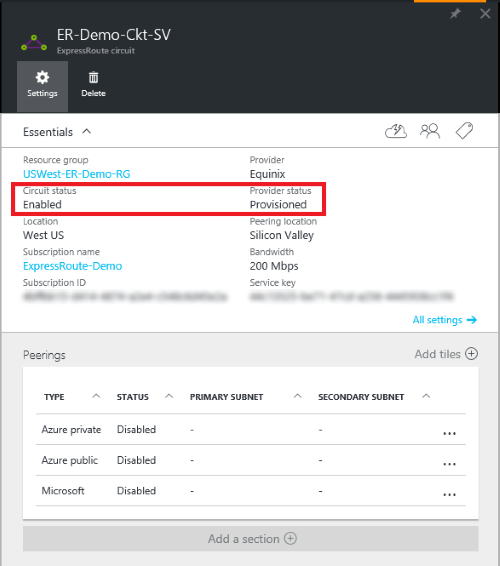
在 ExpressRoute 基本資訊中,[線路] 狀態是指 Microsoft 端線路的狀態。 [提供者] 狀態會指出線路是否於服務-提供者端獲得佈建。
[線路狀態] 必須為 [已啟用],且 [提供者狀態] 必須為 [已佈建],ExpressRoute 線路才能運作。
注意
設定 ExpressRoute 線路之後,如果 [線路狀態] 卡在 [未啟用] 狀態,請連絡 Microsoft 支援服務。 另一方面,如果 [提供者狀態] 卡在 [未佈建] 狀態,請連絡服務提供者。
驗證對等互連設定
在服務提供者完成佈建 ExpressRoute 線路之後,可以透過 CE/MSEE-PE (2)/(4) 和 MSEE (5) 之間的 ExpressRoute 線路建立多個 eBGP 型路由設定。 每個 ExpressRoute 線路可包含:Azure 私人對等互連 (連至 Azure 中私人虛擬網路的流量) 和/或 Microsoft 對等互連 (連至 PaaS 和 SaaS 公用端點的流量)。
注意
在 IPVPN 連線模型中,服務提供者會負責設定對等互連 (第 3 層服務)。 在此模型中,在服務提供者設定對等互連之後,如果入口網站中的對等互連是空白的,請嘗試使用入口網站上的 [重新整理] 按鈕重新整理線路設定。 這項操作將會從線路提取目前的路由設定。
您可以在 Azure 入口網站的 [ExpressRoute 線路] 刀鋒視窗下,檢查 ExpressRoute 線路對等互連的狀態。 在刀鋒視窗的 [概觀] 區段中,會列出 ExpressRoute 對等互連,如下列螢幕擷取畫面所示:
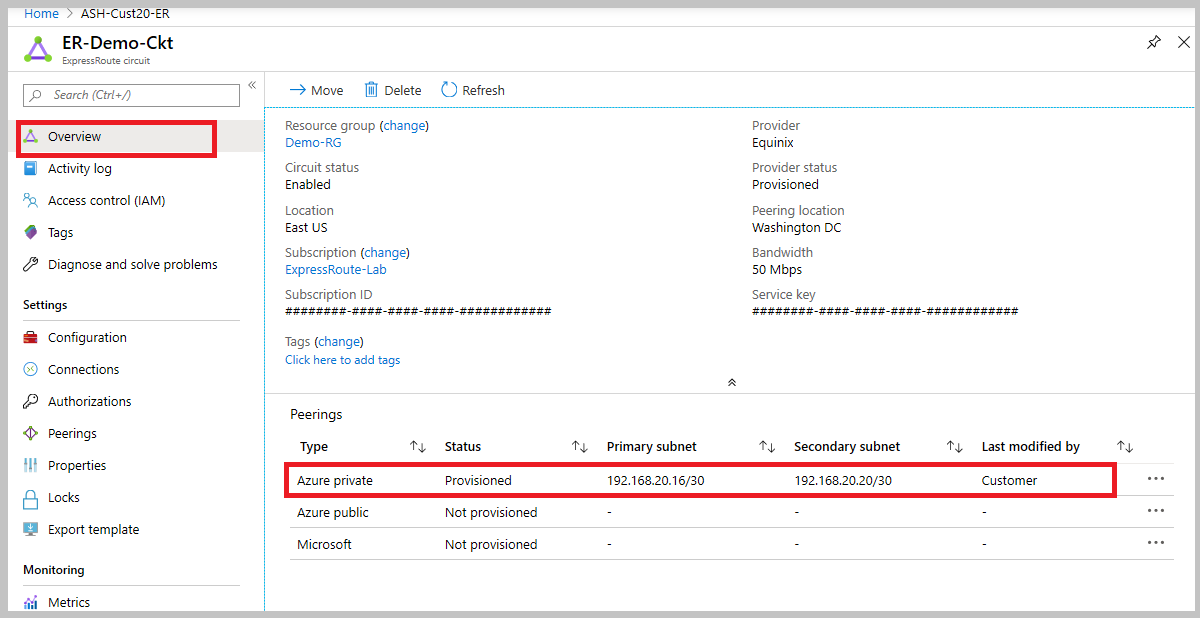
在上述範例中,請注意已佈建 Azure 私人對等互連,但未佈建 Azure 公用和 Microsoft 對等互連。 成功佈建的對等互連內容也會列出主要和次要點對點子網路。 /30 子網路是用於 MSEE 和 CE/PE-MSEE 的介面 IP 位址。 針對已佈建的對等互連,清單也會指出上次修改設定的人員。
注意
如果對等互連啟用失敗,請檢查指派的主要和次要子網路是否符合連結 CE/PE-MSEE 上的設定。 也請檢查 MSEE 上是否使用正確的 VlanId、AzureASN、PeerASN,以及這些值是否對應至連結 CE/PE-MSEE 上使用的項目。 如果選擇 MD5 雜湊,則 MSEE 和 PE-MSEE/CE 配對上的共用金鑰應該相同。 基於安全性理由,不會顯示先前設定的共用金鑰。 如果需要變更 MSEE 路由器上的任何設定,請參閱建立和修改 ExpressRoute 線路的路由。
注意
在指派給介面的 /30 子網路上,Microsoft 會針對 MSEE 介面選擇子網路的第二個可用 IP 位址。 因此,請確定已在對等互連的 CE/PE-MSEE 上指派子網路的第一個可用 IP 位址。
驗證位址解析通訊協定 (ARP)
位址解析通訊協定 (ARP) 是定義於 RFC 826 中的第 2 層通訊協定。 ARP 用於對應乙太網路位址 (MAC 位址) 與 IP 位址。 ARP 表格可協助驗證第 2 層設定,並針對基本第 2 層連線問題進行疑難排解。
ARP 表格能針對特定的對等互連提供 IP 位址與 MAC 位址對應。 ExpressRoute 線路對等互連的 APR 表格會為每個主要和次要介面提供下列資訊:
- 將內部部署路由器介面 IP 位址對應至 MAC 位址
- 將 ExpressRoute 路由器介面 IP 位址對應至 MAC 位址
- 對應 ARP 表格的存留期可協助驗證第 2 層設定,並針對基本第 2層連線問題進行疑難排解。
Microsoft 端出現問題時的 ARP 表格
- 如果 Microsoft 端發生問題,您將不會看見針對對等互連顯示的 ARP 表格。
- 用 Microsoft 支援服務開啟支援票證。 說明您的第 2 層連線發生問題。
後續步驟
驗證 ExpressRoute 線路的第 3 層設定。
- 取得路由摘要以判斷 BGP 工作階段的狀態。
- 取得路由表以判斷哪些首碼是透過 ExpressRoute 公告。
檢閱輸入/輸出位元組以驗證資料傳輸。
如果仍然發生問題,請向 Microsoft 支援服務開啟支援票證。
ExpressRoute 監視工具
ExpressRoute 使用網路見解提供所有 ExpressRoute 元件 (對等互連、連線、閘道) 彼此關聯的詳細拓撲對應。 適用於 ExpressRoute 的網路見解也有預先載入的計量儀表板,其中包含可用性、輸送量、封包丟棄數和閘道計量。
您可以從 [Azure 監視器] 功能表開啟 [計量],使用計量瀏覽器透過其他 Azure 服務中的計量分析 Azure ExpressRoute 的計量。
- 若要檢視 ExpressRoute 計量,請依 ExpressRoute 線路資源類型進行篩選。
- 若要檢視 Global Reach 計量,請依 ExpressRoute 線路資源類型進行篩選,然後選取已啟用 Global Reach 的 ExpressRoute 線路資源。
- 若要檢視 ExpressRoute Direct 計量,請依 ExpressRoute 連接埠篩選資源類型。